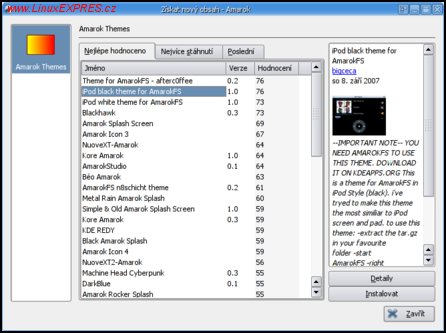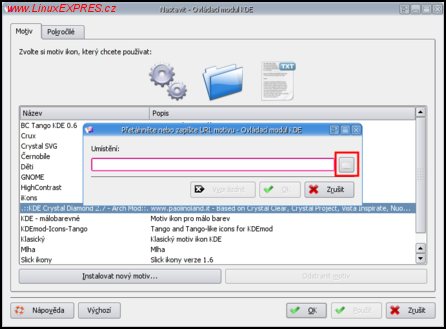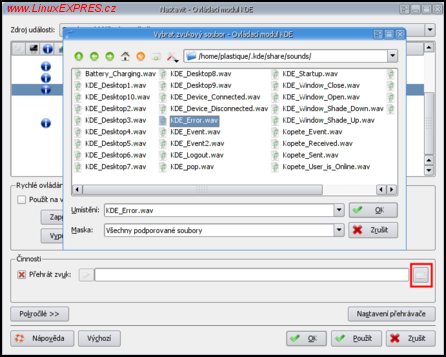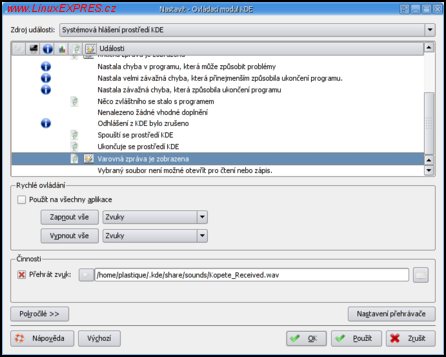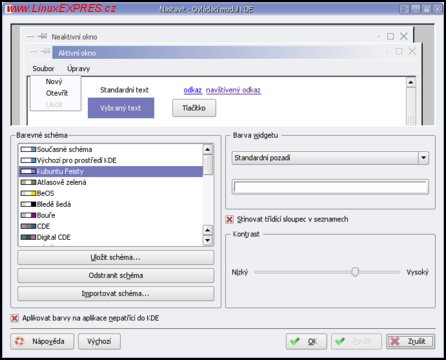Prostě byste se před kolegou chtěli pochlubit novými ikonami, ukázat, že Linux může vypadat lépe, než je prezentován na standardních obrázcích. Anebo vás to jen normálně nudí a chcete změnu. Není to problém, možností, jak změnit vzhled, existuje "neúrekom". Zaměříme se na portál, který se chápe jako nutný začátek při hraní si s prostředím KDE: KDE Look.org.
Po zobrazení stránky je jasné, jak se po portálu pobyhovat - v levém menu jsou kategorizovány jednotlivé typy obsahu, namátkou uveďme pozadí na plochu (Wallpapers), dekorace oken (Window decorations), témata prostředí, dále ikony, barevná schémata, emotikony (smajlíci), šetřiče obrazovky, systémové zvuky a ikony pro konkrétní programy. najdeme tady toho samozřejmě mnohem více, položky přibývají podle toho, co uživatelé vymyslí. Ano, obsah stránek vytvářejí uživatelé, pokud se zaregistrujete, můžete se také přidat.
Ukažme si nyní na několika příkladech, jak lze do svého prostředí přidat trochu té zábavy a oživení. V praxi existují tři způsoby instalace do prostředí.
Instalace přímo z aplikace
Moderní způsob je ten, že aplikace obsahuje okno, pomocí něhož si nový obsah stáhnete stiskem jednoho tlačítka. Samozřejmostí je náhled toho, co chcete stáhnout, a také žebříčky hodnocení, které vám mohou napovědět. Zdrojem, kde jsou taková témata, uložena, bývá obvykle KDE Look.org, ale nemusí to být pravidlem. Osobně si myslím, že tohle je jediná cesta, která má smysl. Podporuje ji namátkou Amarok.
Stažení do počítače
Druhá cesta je také častá a je vcelku snadná. Spočívá v tom, že si balíček stáhnete např. ze stránek KDE Look. Pak podle konkrétního modulu balíček buď nainstalujete v odpovídající sekci Ovládacího centra KDE, nebo obsah ručně nakopírujete do patřičného adresáře, kde jej KDE nebo konkrétní program najde. Není to tak těžké, jak to zní. Každý obsah (myslíme tím ikony, obrázky pozadí a vše, co nabízí zmíněný portál) obsahuje na své stránce odkaz Download - stačí na něj kliknout a soubor stáhnout.
Kam uložit?
KDE (a nejen ono, ale i jiné programy) je uloženo pro všechny uživatele v systémové části disku, kam normální uživatel "nechodí". Myslím tím uživatele s běžnými právy. KDE už obsahuje množství ikon a zvuků a obrázků - jsou uloženy v adresáři $KDEDIR/share/icons/ nebo $KDEDIR/share/sounds/ apod.
Proměnná $KDEDIR značí cestu do adresáře, kde je v systému uloženo KDE. Může to být /usr, ale také /opt/kde.
Pokud si chcete jako běžný uživatel nahrát nové ikony, samozřejmě to neděláte pro celý systém (i když je váš a staráte se o něj). Tyto změny si uložíte do svého domovského adresáře, v němž je adresář .kde. V tomto adresáři je všechno nastavení uživatele - tak je zajištěn, že může mít každý "své" KDE přesně podle sebe. Zde tedy najdete adresáře jako icons nebo sounds, přesněji tedy /home/uzivatel/.kde/share/icons/ nebo /home/uzivatel/.kde/share/sounds/ apod. Někdy tam obsah musíte nakopírovat sami, některé moduly to udělají za vás (např. právě ikony se instalují pomocí Ovládacího centra KDE).
Pochopitelně do adresáře icons patří ikony, do sounds zvuky, do wallpapers obrázky pozadí, do emoticons smajlíci atd.
V KDE není způsob instalace těchto doplňků ještě úplně sjednocený - proto třeba ikony musíte instalovat tak, že kliknete na tlačítko Instalovat nový motiv a do následujícího okna zadáte jméno balíčku, který jste před chvíli stáhli (vyberete jej po kliknutí na tlačítko vpravo vedle lišty). Motiv lze instalovat pouze z lokálního adresáře, styl zřejmě instalovat nelze.
Kompilace
Nejméně vhodný způsob je kompilování. Ano, bohužel některé věci, jako jsou třeba dekorace oken, nebyly připraveny na to, že si je budou uživatelé sami moci měnit. Proto je nutné novou dekoraci oken (a i případné jiné prvky) do systému zakompilovat. S příchodem KDE4 se věci změní k lepšímu, nicméně teď zatím není na výběr. Nebo prozkoumejte repozitáře své distribuce, co všechno vám vývojáři připravili, třeba budete mile překvapeni.
Vždy se vyplatí přečíst si způsob instalace balíčku - někdy jej autor poskytuje přímo pro konkrétní distribuci (.deb nebo .rpm), jindy pouze jako .tar.gz nebo podobný. Návod bývá přímo na stránce, kde se balíček stahuje.
Příklad pro ikony
Ideální případ jsou ikony Crystal Diamond Icons, které autor nabízí ve verzích pro mnoho distribucí. Ale pozor, pokud jsem dobře testoval, všechny balíčky jsou zabaleny v archivu .tar.gz, varianty se liší zřejmě jenom v ikoně pro tlačítko hlavní nabídky KDE - bude tam logo vaší distribuce. Takže balíček stáhněte do počítače a následně potom v Ovládacím centru KDE, sekci Vzhled a motivy, modulu Ikony, stiskněte tlačítko Instalovat nový motiv a ... dál je to již jasné.
Příklad pro zvuky
Vyberte si na KDE Look požadavané zvuky, zřejmě budete chvíli hledat ty pravé, ale to je holt daň volbě. Zvolil jsem za příklad balíček Cleanus, což jsou zvuky nahrané pomocí xylofonu. Na výběr je verze WAV a OGG - WAV je nekomprimovaný zvuk (na disku zabírá více místa), OGG je komprimovaný zvuk (podobně jako MP3). Jeden z balíčků stáhněte do počítače a zatím si přečtěte, jak se instaluje - odkaz je přímo na stránce.
Jedná se o způsob "Rozbal a zkopíruj", protože jde o zvuky, proto do adresáře /home/uzivatel/.kde/share/sounds. Pokud adresář neexistuje, vytvořte ho. Potom např. v Krusaderu nebo programu Ark balíček otevřete a rozbalte ho do adresáře sounds. Můžete buď celý adresář, pokud zvukových motivů budete mít více, nebo jenom jednotlivé zvuky.
Zbývá zvuky aktivovat, tzn. přiřadit jednotlivým událostem v prostředí. Ovládací centrum KDE, Zvuk a multimédia, Systémová hlášení vám umožní vybrat v horním seznamu aplikaci nebo součást KDE, následně událost a v dolním seznamu požadovaný zvuk (tlačítko vpravo od vstupní řádky). Ten si můžete přehrát kliknutím na tlačítko vlevo od názvu souboru. Tlačítko Nastavení přehrávače je vhodné tehdy, pokud jsou zvuky moc hlasité - můžete je oproti hlasitosti v systému zeslabit. Takže např. hudba má relativní hlasitost 100 %, ale zvuk příchozí pošty může mít jen 60%, ačkoliv obojí je přehráváno jedním zvukovým kanálem (např. PCM).
Vedle zvuku můžete události přiřadit ještě další efekty, jak máte být upozorněni - vyzkoušejte volby pod tlačítkem Pokročilé>>.

Dekorace oken
Dekorace oken jsou na KDE Look rozděleny do kategorií pro starší a novější KDE a dále pak pro 3D správce oken, jako je Beryl a podobné. Jak jsem uvedl výše, dekorace je zatím nutné kompilovat. Osobně mi tato práce nestojí za to, proto vás pouze odkazuji na instrukce u každého balíčku.
Barevná schémata
Definice barev je jednoduchý textový soubor, který si můžete třeba i sami upravit. Ale proč si přidávat práci, když na portále KDE Look je taková nabídka. Soubor může vypadat například takto:
[Color Scheme] Name=Tango Sky Blue and Aluminum activeBackground=114,159,207 activeBlend=114,159,207 activeForeground=255,255,255 activeTitleBtnBg=157,170,186 alternateBackground=211,215,207 background=211,215,207 buttonBackground=186,189,182 buttonForeground=0,0,0 contrast=7 foreground=0,0,0 frame=239,239,239 handle=239,239,239 inactiveBackground=186,189,182 inactiveBlend=32,74,135 inactiveForeground=46,52,54 inactiveFrame=136,138,133 inactiveHandle=238,238,236 inactiveTitleBtnBg=85,87,83 linkColor=32,74,135 selectBackground=114,159,207 selectForeground=255,255,255 shadeSortColumn=true visitedLinkColor=92,53,102 windowBackground=238,238,236 windowForeground=0,0,0
Importovat barvy lze pouze z lokálního souboru, takže je musíte z portálu stáhnout a uložit na disk. Samozřejmě lze barvy následně upravit.
Dále je to na vás
Článek vás měl jen inspirovat, pokud chcete nové ikony pro Kopete, Psi nebo K3b či KDM, není čeho se bát. Prostě si vyberte v odpovídající rubrice ten nejlepší vzhled nebo tři a užívejte si svého skvělého prostředí.